FileZilla: Webbens favorit-open source-FTP-klient

Obs! Detta är en gransknings- och skärmdumpstur av FileZilla Client. Det finns också en FileZilla Server-utgåva som inte kommer att diskuteras här sedan mest av dig behöver förmodligen inte vara värd för en FTP-server på internet ...
Vad används en FTP-klient för?
Ganska mycket allt på internet är Client/ Server baserat. Ta till exempel den här webbplatsen, du använder din webbläsare (Chrome, Firefox, IE, Safari osv.) Som klient för att ansluta till min webbserver som kör groovyPost.com. All kommunikation mellan din webbläsare och min server körs via HTTP (Protokoll för hypertextöverföring).
FTP (File Transfer Protocol) fungerar ganska mycketpå samma sätt på HTTP endast i stället för att visa webbplatser i en webbläsare, FTP-användare en FTP-klient och FTP-server för att överföra filer över internet. Till exempel använder nästan alla webbansvariga FTP för att överföra filer från sin dator till webbservern. Detta är sant här på groovyPost. När jag gör en uppgradering till groovyPost överför jag de nya filerna till min webbplats med en FTP-klient. Ahhh - FileZilla!
FileZilla-klientfunktioner och översikt
FileZilla är en gratis, fristående plattformGUI FTP-klient som stöder FTP, FTPS och SFTP. Det är bara en anledning att ladda ner den till alla dina Windows-, Mac OS- och Linux-baserade datorer just nu. Om du arbetar med ett teknik- eller onsutvecklingsteam eller en klient, är det troligt att de också använder FileZilla, och om de inte gör det, kan du föreslå det för dem så att du alla är på samma sida. Nämn dessa funktioner när du lägger till dem:
- FRI (viktigast..)
- Lätt att använda grafiskt användargränssnitt (flikanslutningar, bokmärken, dra-och-släpp-filöverföring, Site Manager)
- Stöd för FTP, FTPS (FTP över SSL / TLS), SSH File Transfer Protocol (SFTP)
- Flerspråkigt stöd
- IPv6-stöd (Vad är IPv6?)
- Fjärrredigeringsfil
- Fjärrsökning
- Konfigurerbara överföringshastighetsgränser (låter dig hantera bandbredd)
Kort sagt, FileZilla fungerar för praktiskt taget alla protokoll på alla plattformar och på vilket språk som helst. Fortsätt läsa för att se några skärmdumpar av ovannämnda funktioner.
Grafiskt användargränssnitt
När du först startar FileZilla, hälsas du av den panelerade huvud GUI-skärmen. Vid första anblicken kan det verka som många rutor, men det är verkligen inte så komplicerat som det kan se ut.
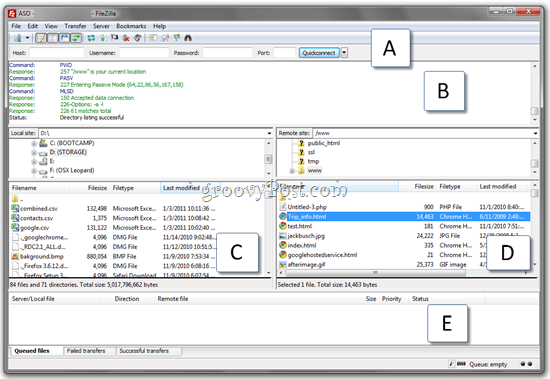
På toppen har du Snabbanslutning bar (EN) som låter dig ansluta genom att skriva i en värd,användarnamn / lösenord och port utan att skapa en webbplatsprofil i Site Manager. Det här är bra för engångs- eller FTP-webbplatser som du ansluter till sällan, eller om du ansluter från någon annans maskin. Nedan är det Statusfönster (B) som visar FTP-kommandona som skickats av FileZillaoch svaren från servern. Som användare behöver du inte förstå något av detta. Men om du har problem med att ansluta, kommer att kunna kopiera och klistra in den här informationen och skicka den till webbplatsadministratören snabbt påskynda en lösning på ditt problem. Dessutom är det ett bra ställe att leta efter uppenbara misstag, som ogiltiga användarnamn och lösenord.
Nedan är ditt Lokal webbplats utforskare (C), som visar innehållet på din dator och Fjärrplats utforskare (D), som visar fjärrfilstrukturen och innehållet. Slutligen har du din Filöverföring statusfönster (E), som visar status för din kö, pågående, framgångsrika och misslyckade filöverföringar.
Utforskarna för fjärr- och lokala webbplatser har också högerklicka på kontextuella menyer som låter dig ladda upp / ladda ner filer, köfiler, öppna / redigera / ta bort / byta namn på filer, uppdatera och skapa kataloger.
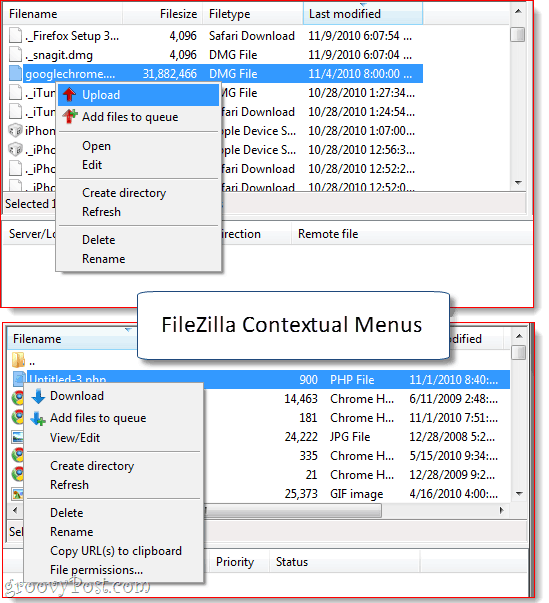
Anslutningar med flikar
När du försöker ansluta redanansluten till en FTP-webbplats, kommer FileZilla att ge dig två alternativ: stäng den aktuella anslutningen och öppna den nästa i samma fönster, eller hålla kontakten och öppna den nya anslutningen i sin egen flik. Om du väljer det senare kan du växla mellan FTP-webbplatser precis som du skulle växla mellan HTTP-webbplatser i din webbläsare. Mycket groovy, särskilt om du gillar mig och överföra filer mellan flera webbplatser samtidigt över FTP.
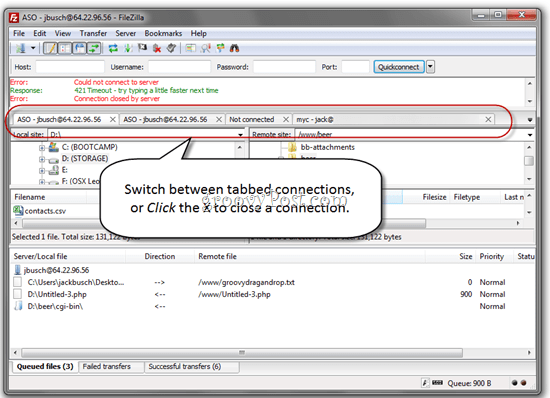
Överföra filer i FileZilla
Det finns ingen GUI-trend från det sista paretår som jag älskar mer än dra och släpp uppladdningar / nedladdningar. Och det är det enklaste sättet att ladda ner och ladda upp filer i FileZilla. I stället för att navigera till den nödvändiga mappen i FileZillas webbplatsutforskare kan du helt enkelt dra filer till och från skrivbordet eller Windows Utforskaren. Jag älskar det.
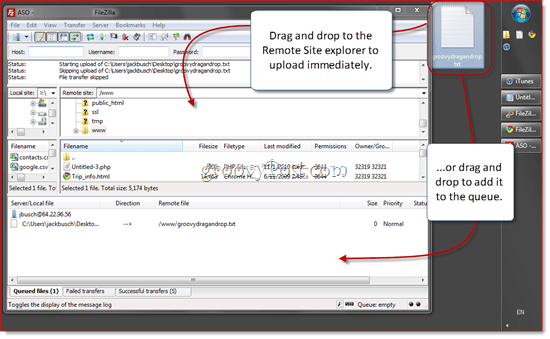
Du kan dra den till någon av fönstren i fjärrplatsutforskaren, inklusive mappar som du inte har öppna för närvarande. Eller så kan du dra den till kön för att ladda upp den senare eller i en batch.
Nedladdning av filer via dra och släpp fungerar på samma sätt. Du kan dra och släppa enskilda filer eller hela mappar till ditt skrivbord eller en mapp i Windows Explorer.
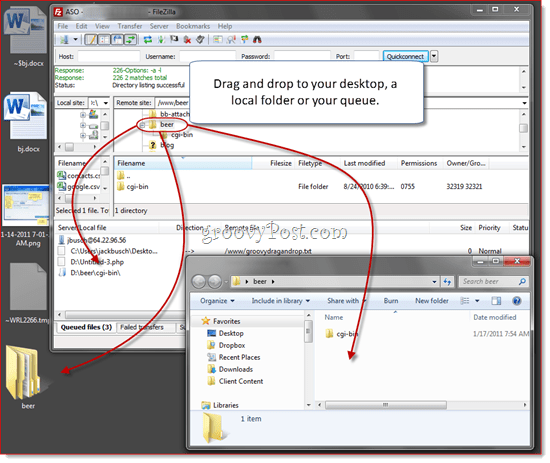
Alternativt kan du ladda upp / ladda ner filer av Högerklicka dem från FileZilla och välja överföring eller nedladdning i snabbmenyn (visat ovan). Dubbelklicka överför också en fil.
FileZilla Site Manager
Med Site Manager kan du organisera de webbplatser som du ofta ansluter till. Memorera genvägsknappen nu (CTRL-S), eftersom du troligen kommer att öppna Site Manager varje gång du startar FileZilla. För grundläggande användare är allt du behöver ange värden och ditt användarnamn och lösenord.
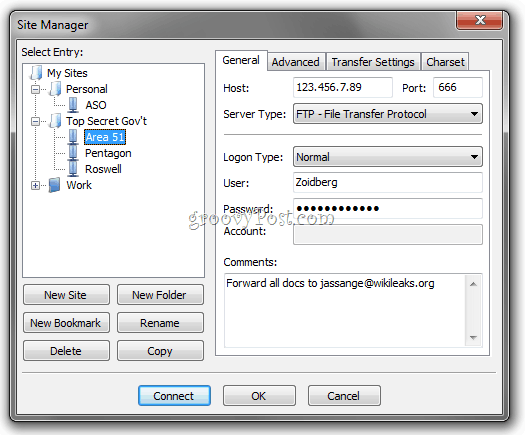
Du kan organisera dina webbplatser i mappar och lägga tillbokmärken för varje webbplats. Till exempel är jag värd för fem olika webbplatser på samma server. Jag kan använda bokmärken för att hoppa till den lokala mappen och fjärrmappen där jag behåller webbplatsens filer för att spara mig några steg när jag är ansluten. Synkroniserad surfning håller dina fjärr- och lokala mappplatser synkroniserade, så länge mappstrukturen är densamma (t.ex. när du navigerar till c: webbplatsbilder på din lokala maskin kommer FileZilla att gå vidare och navigera till www / site / images).
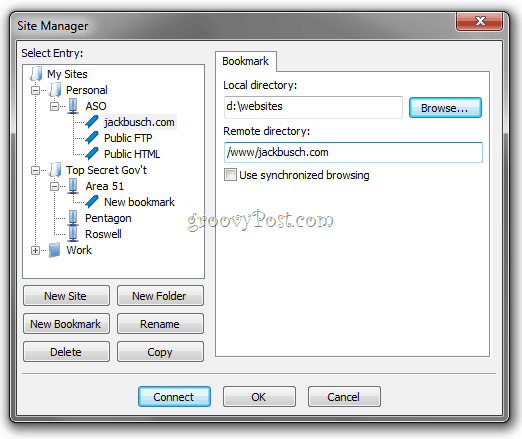
Det finns ytterligare flikar för avancerade användare och FTP-inställningar också. För nybörjare kan du lämna alla dessa fält tomma eller som standardinställningar.
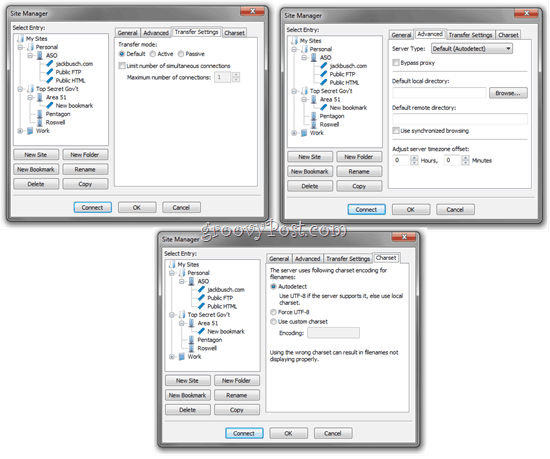
Exportera / importera webbplatshanteringsposter
En sista sak om Site Manager: Du kan exportera sparade webbplatsinställningar och sedan skicka dem till andra FileZilla-användare eller spara dem på en tum-enhet och använda dem när du ställer in en ny arbetsstation eller dator. Högerklicka en webbplats eller bokmärke och Klick Exportera...
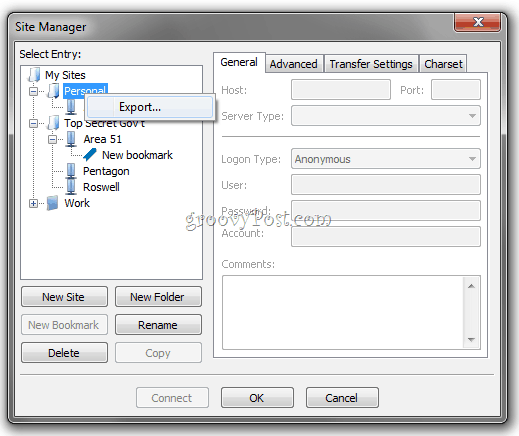
Detta sparar webbplatsen eller mappen som en .XML-fil. Skicka detta till en annan användare och ha dem Klick Importera och bläddra till XML-filen du skickade dem.
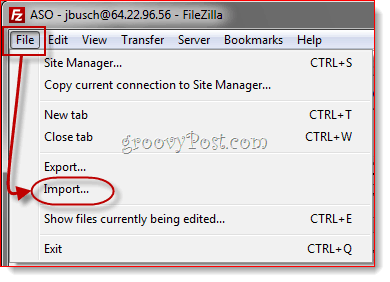
FileZilla importerar sedan Site Manager-poster som ingår i filen. Detta är ett bra sätt att hjälpa andra komma igång med FileZilla, särskilt om de inte är särskilt tekniska.
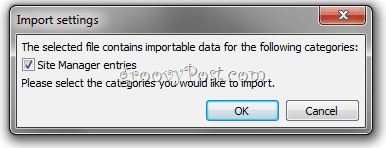
Nätverkskonfigurationsguiden och avancerade inställningar
Detta är allt du behöver veta om FileZilla tilltycker det är användbart. Men det finns några andra funktioner som jag vill lyfta fram innan jag tar upp den här skärmdumpsturen. Först är en annan användarvänlig funktion: Nätverkskonfigurationsguiden ... som du hittar under Redigera meny.
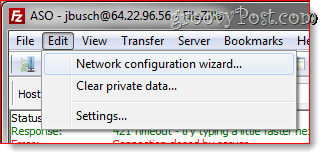
De flesta FTP-klienter gör fel med antagandet att duvet skillnaden mellan passiva och aktiva filöverföringslägen och vad en extern IP-adress är och vilka portar du ska använda. FileZilla försöker rensa upp denna förvirring med nätverkskonfigurationsguiden, som leder dig igenom alla de viktigaste inställningarna och förklarar vad du menar. Mycket praktiskt som ett första steg vid felsökning av FTP-anslutningar.
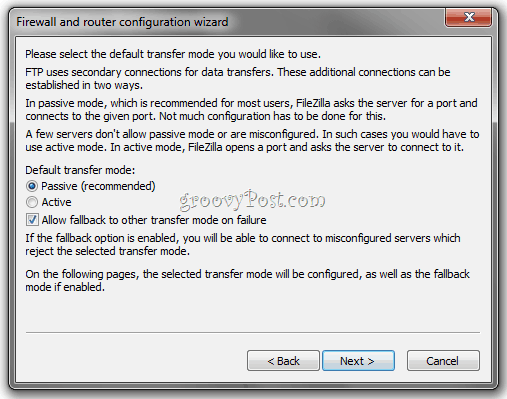
För dem som inte behöver handhållning, Redigera> Inställningar menyn har tillräckligt avancerade konfigurationer ochinställningar för att tillfredsställa alla elanvändare. En av de första sakerna jag gör till exempel är Klicka på Redigera> Inställningar> Överföringar och justera antalet samtidiga överföringar till 10. Detta hjälper till att påskynda saker när jag överför tusentals filer mellan mina webbhotell.
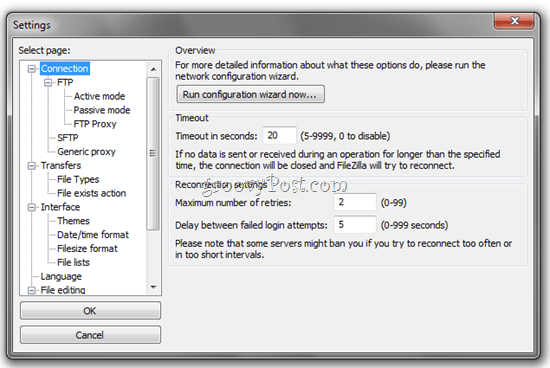
Sök efter fjärrfil
En annan funktion som jag verkligen gillar är Remote File Search, som du kan komma åt via klick Server> Sök på fjärrfiler...
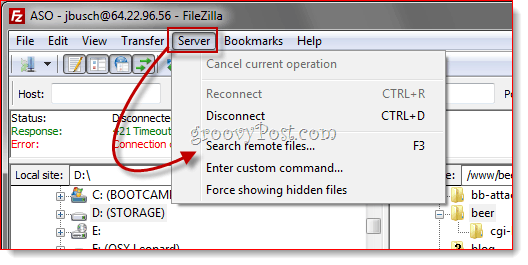
Du kan sedan ange en eller flera sökvillkor Klick Sök.
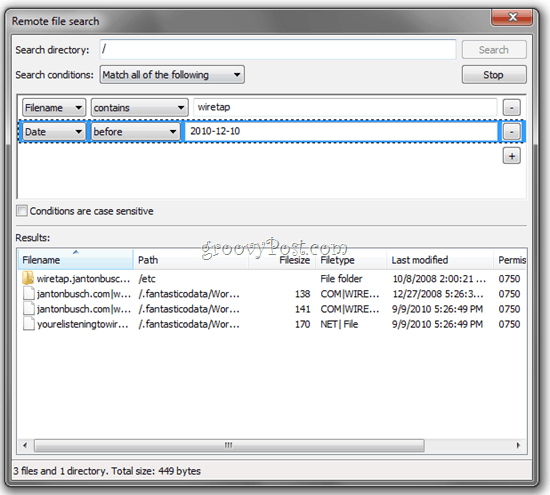
FileZilla går sedan igenom alla kataloger och underkataloger som letar efter träffar, som den visas i Resultat ruta nedan. Det tar så lång tid som det tar för klienten att öppna varje enskild mapp och hämta innehållet, men det är fortfarande snabbare än att leta efter filer manuellt. Lyckligtvis visas resultaten i realtid, så att du kan avbryta sökningen när du hittar det du letar efter.
Slutsats
FileZilla är en fantastisk FTP-klient, och förmodligenbästa FTP-klient du kan få gratis. Jag har använt det i över ett år nu, och när jag först fick det insåg jag inte ens att det var open source, eftersom det var så rent och snyggt. För grundläggande FTP-filer är det enkelt att använda alla. Och om du stöter på problem eller vill göra något mer avancerat kan du alltid kolla in FileZilla wiki eller forum, som båda är ganska aktiva och aktuella. Det tror jag är en av de största styrkorna. Du kan hitta många billiga eller gratis FTP-klienter någon annanstans, men om du har en fråga eller fråga kan det vara svårt att få svar om det inte finns någon teknisk supportavdelning än den enhandiga utvecklaren. Men med FileZilla är det troligt att det redan finns ett svar på din fråga någonstans där ute.
Försök och släpp dina kommentarer nedan.
Har du ett groovy tips eller favoritprogram? Låt oss skicka ett e-postmeddelande och berätta om det på tips@groovypost.com!










Lämna en kommentar